Этот веб-сайт разработан для использования с ScanSnap Home 2.xx.
Если вы используете ScanSnap Home 3.0 или более поздней версии, смотрите здесь.
Питание для ScanSnap
В данном разделе описывается состояние питания (включено, выключено, режим запуска и спящий режим) ScanSnap и функция автоматического отключения питания. В данном разделе описывается состояние питания (включено, выключено и спящий режим) ScanSnap и функция автоматического отключения питания. В данном разделе описывается состояние питания (включено, выключено и спящий режим) ScanSnap.
Включение и выключение ScanSnap
- Включение ScanSnap
-
Откройте лоток бумаги АПД (крышка) на ScanSnap для включения питания.
Откройте подающую направляющую ScanSnap для включения питания.
Нажмите кнопку [Scan] или кнопку [Stop] на ScanSnap для включения питания.
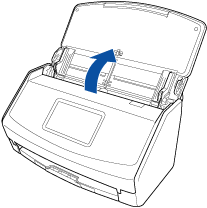
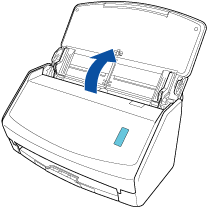
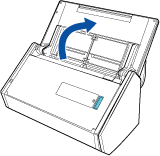

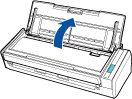

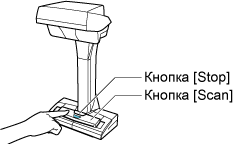
- Включение ScanSnap
-
ScanSnap включается при выполнении одной из следующих операций.
Удержание правой стороны лотка бумаги АПД (крышка), чтобы открыть его
Откройте лоток АПД (крышка) полностью, чтобы кнопка [Scan] загорелась синим.
Если лоток бумаги АПД (крышка) открыт, удлинитель поднимется автоматически.
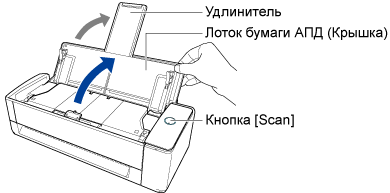
Нажатие кнопки [Scan]
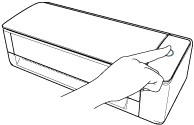
Вставьте документ в ручной податчик
Когда документ вставлен в ручной податчик, документ подается в ScanSnap и плотно удерживается.
При нажатии кнопки [Scan] и прочном удержании документа в ScanSnap начнется сканирование.
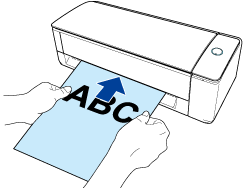 СОВЕТ
СОВЕТЕсли ScanSnap настроен на включение при вставке документа в ручной податчик, вставка, например полупрозрачного документа (такого как копировальная бумага), тонкого документа или прозрачного листа, может не привести к включению ScanSnap.
Если ScanSnap не включен, выполните следующее, чтобы его включить.
Открытие лотка бумаги АПД (крышка)
Нажатие кнопки [Scan]
- Выключение ScanSnap
-
Закройте лоток бумаги АПД (крышка) на ScanSnap для выключения питания.
Когда лоток бумаги АПД (крышка) закрыт, удлинитель вернется в исходное положение в лотке бумаги АПД (крышка) автоматически.
Закройте подающую направляющую ScanSnap для выключения питания.
ScanSnap выключается удержанием кнопки [Stop] более 3 секунд, пока светодиод питания ScanSnap не отключится.
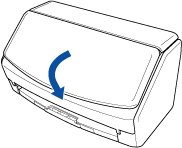
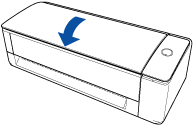
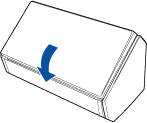
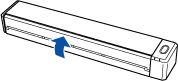
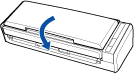
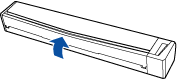

Режим запуска ScanSnap
Действие, выполняемое ScanSnap, при открытии лотка бумаги АПД (крышка), и включение ScanSnap зависят от настройки режима запуска ScanSnap.
ScanSnap имеет два режима запуска, как описано ниже.
Быстрый
ScanSnap готов к использованию. ScanSnap переходит в спящий режим (режим ожидания) при закрытом лотке бумаги АПД (крышка).
Обычный
ScanSnap включен. ScanSnap выключен, когда лоток бумаги АПД (крышка) закрыт.
Процедура изменения настройки режима запуска ScanSnap выглядит следующим образом:
Нажмите
 на главном экране на сенсорной панели ScanSnap для отображения экрана [Настройки].
на главном экране на сенсорной панели ScanSnap для отображения экрана [Настройки].Нажмите
 для отображения экрана [Настройки сканера].
для отображения экрана [Настройки сканера].Нажмите [Режим запуска] для отображения экрана [Режим запуска].
Измените настройку.
Нажмите
 для возврата на главный экран.
для возврата на главный экран.
Отобразите Основное окно ScanSnap Home.
Для получения подробной информации смотрите Отображение главного окна.
Выберите [Настройки] в меню → [Предпочтения] для отображения окна предпочтений.
Нажмите кнопку [Настройки питания] в [Информация о сканере] на вкладке [Сканер] для отображения окна [Настройки питания].
Измените настройки для [Режим запуска] и нажмите кнопку [OK].
Нажмите кнопку [OK], чтобы закрыть окно предпочтений.
Отобразите Основное окно ScanSnap Home.
Нажмите значок [ScanSnap Home]
 в списке приложений, отображающемся при нажатии панели запуска на док-станции.
в списке приложений, отображающемся при нажатии панели запуска на док-станции.Выберите [ScanSnap Home] на панели меню → [Предпочтения] для отображения окна предпочтений.
Нажмите кнопку [Настройки питания] в [Информация о сканере] на вкладке [Сканер] для отображения окна [Настройки питания].
Измените настройки для [Режим запуска] и нажмите кнопку [OK].
Нажмите
 вверху окна, чтобы закрыть окно предпочтений.
вверху окна, чтобы закрыть окно предпочтений.
Спящий режим ScanSnap
Когда ScanSnap включен и не был использован в течение 15 минут, он перейдет в спящий режим (режим ожидания).
Когда ScanSnap включен и не был использован в течение 14 минут, он перейдет в спящий режим (режим ожидания).
Когда ScanSnap включен и не был использован в течение 1 минуты, он перейдет в спящий режим (режим ожидания).
Выполните одно из следующего для вывода ScanSnap из спящего режима (режим ожидания).
Загрузите документ в ScanSnap
Загрузите документы в лоток бумаги АПД (крышка) или вставьте документ в ручной податчик
Нажмите сенсорную панель ScanSnap
Нажмите кнопку [Scan] на ScanSnap
Нажмите кнопку [Scan] на ScanSnap
Нажмите кнопку [Stop] на ScanSnap
Нажмите кнопку [Scan/Stop] на ScanSnap
Закройте лоток бумаги АПД (крышка), затем откройте ее
Закройте подающую направляющую и откройте ее
Авто выключение питания ScanSnap
Когда ScanSnap включен и не используется некоторое время, он отключится автоматически.
Выполните одну из следующих процедур для включения ScanSnap.
Нажмите сенсорную панель ScanSnap
Нажмите кнопку [Scan] на ScanSnap
Нажмите кнопку [Scan] на ScanSnap
Нажмите кнопку [Stop] на ScanSnap
Нажмите кнопку [Scan/Stop] на ScanSnap
Закройте лоток бумаги АПД (крышка), затем откройте ее
Закройте подающую направляющую и откройте ее
Вне зависимости от настройки времени автоматического отключения ScanSnap, если лоток бумаги АПД (крышка) закрыт, то ScanSnap отключается автоматически при отсутствии действий в течение одной минуты.
Если в качестве режима запуска ScanSnap задан [Быстрый], ScanSnap не отключается и остается в спящем режиме (режим ожидания).
Чтобы изменить время автоматического выключения питания ScanSnap или отключить автоматическое выключение ScanSnap, выполните следующие действия:
Нажмите
 на главном экране на сенсорной панели ScanSnap для отображения экрана [Настройки].
на главном экране на сенсорной панели ScanSnap для отображения экрана [Настройки].Нажмите
 для отображения экрана [Настройки сканера].
для отображения экрана [Настройки сканера].Нажмите [Автоматическое отключение питания] для отображения экрана [Автоматическое отключение питания].
Нажмите поле настройки для [Время автоматического отключения питания ScanSnap] для отображения списка.
Измените настройку.
Нажмите
 для возврата на главный экран.
для возврата на главный экран.
Отобразите Основное окно ScanSnap Home.
Для получения подробной информации смотрите Отображение главного окна.
Выберите [Настройки] в меню → [Предпочтения] для отображения окна предпочтений.
Нажмите кнопку [Настройки питания] в [Информация о сканере] на вкладке [Сканер] для отображения окна [Настройки питания].
Измените настройки для [Время автоматического отключения питания] и нажмите кнопку [OK].
Нажмите кнопку [OK], чтобы закрыть окно предпочтений.
Отобразите Основное окно ScanSnap Home.
Нажмите значок [ScanSnap Home]
 в списке приложений, отображающемся при нажатии панели запуска на док-станции.
в списке приложений, отображающемся при нажатии панели запуска на док-станции.Выберите [ScanSnap Home] на панели меню → [Предпочтения] для отображения окна предпочтений.
Нажмите кнопку [Настройки питания] в [Информация о сканере] на вкладке [Сканер] для отображения окна [Настройки питания].
Измените настройки для [Время автоматического отключения питания] и нажмите кнопку [OK].
Нажмите
 вверху окна, чтобы закрыть окно предпочтений.
вверху окна, чтобы закрыть окно предпочтений.